Как выключить фонарик на телефоне
На самом деле рассматриваемая опция функционала телефона не является «фонариком» в полном смысле этого слова. Все современные смартфоны оборудованы светодиодной вспышкой для фотосъёмки в условиях отсутствия света. Именно постоянная работа этой вспышки и замещает в мобильных аппаратах фонарик.
Существует несколько способов активации:
- с помощью выдвигаемого меню;
- через специализированные приложения;
- командой-жестом;
- при использовании Google Assistant.
Даже если пользователь привык включать функцию излюбленным методом, не будет лишним знать и о других способах, в случае технического сбоя система смартфона.
Через меню «шторки»
Наиболее быстрый и удобный метод включения внешней подсветки — воспользоваться выдвигающимся меню, «шторкой». Это специализированная опция, которая как бы заменяет функцию «горячих клавиш» и предоставляет доступ к наиболее популярным командам смартфона. В их число входит и внешняя подсветка.
Способы вызова «шторки» зависят от операционной системы портативного гаджета:
- для смартфонов, работающих на операционной системе Android — следует потянуть за верхнюю часть экрана вниз.
- для телефонов iPhone, которые работают на операционной системе iOS от Apple — вытягивание происходит из нижней части экрана наверх.
Затем пользователю необходимо нажать на специальный значок, отведённый под функцию внешней подсветки. Он имеет иконку схожую с предметом, а также подписан, чтобы точно не спутать внешнюю подсветку с другой опцией портативного устройства.
Выключается опция повторным нажатием на иконку, находящуюся в шторке-меню мобильного гаджета.
Через виджет
Виджет — это определённая опция конкретного программного обеспечения, которое выносится на удобное место в рабочем пространстве для экономии времени пользователя. С помощью данной функции не обязательно запускать программу, чтобы воспользоваться её функционалом.
Также существует специальное приложение для создания виджетов — HD Widgets. С помощью этого программного обеспечения пользователь может добавить функцию на стартовый экран.
Жестом
Если на смартфоне пользователя подключен режим «Жесты», то включить фонарик можно при помощи них. В зависимости от модели устройства будет отличаться действие для активации.
Посмотреть каким жестом включает фонарик в мобильном телефоне можно в настройках портативного устройства.
С помощью приложения
Существует также множество приложений, которые отвечают за управлением внешней подсветки устройства. Вот лишь некоторые из них:
«Фонарик»;
«Tiny Flashlight»;
«Супер яркий фонарик».
С помощью Google Assistant
Внешнюю подсветку также можно включить с помощью голосового помощника от Google. Для этого надо сказать «Окей, Google. Включи фонарик».
Также фонарик включается с помощью других виртуальных помощников. Например, «Алисы» от компании Яндекс.
Полезные команды Окей Гугл для активации фонарика
Откройте приложение Google или используйте надстройку Google Now. Нажмите на значок микрофона и произнесите одну из следующих команд:
| Команда Ok Google | Результат |
|
В результатах поиска отобразится приложение TinyFlashlight. Установив его на телефон, вы сможете запускать его без голосовых команд. |
| К сожалению, на данный момент команда не работает. Вы не сможете отключить фонарик через голосовой запрос, это нужно сделать вручную. Не забывайте, что приложение активно использует батарею телефона и очень быстро разряжает ее. Поэтому выключайте фонарь сразу. | |
| Эта команда аналогична первым двум, с ее помощью вы быстро загрузите приложение TinyFlashlight на свой телефон. |
В отличие от других моделей, iPhone не имеет по умолчанию специального индикатора уведомлений при входящих звонках и уведомлений. Вместо этого здесь предусмотрены обычные вибрации. Однако Айфон имеет функцию вспышки, которая может использоваться для оповещения о входящих звонках, сообщениях и других уведомлений, поступающих на ваше устройство. В этой статье мы расскажем, как включить вспышку при звонке на Айфоне.
Если эта функция включена, при поступлении вызова или сообщения на iPhone, светодиод начинает многократно мигать, что очень удобно при установленном бесшумном режиме. Это хорошее дополнение к обычным вибрациям, которые уже имеет система.
Светодиодные предупреждения в виде вспышки на iPhone – удобная функция, которая известна не всем пользователям. Предлагаем ознакомиться, с тем как включить вспышку при звонке на Айфоне 5, 6, 7, 8, X и других версий.
Этот параметр есть на моделях современных версий Айфонов с последней версией операционной системой iOS. Несмотря на то, что данная функция существует уже давно, методы ее включения на более старых моделях iPhone несколько отличаются.
Гаджеты iPhone более поздних версий и с системами iOS оборудованы мигающими светодиодами, которые извещают о входящих вызовах, сообщениях и других уведомлениях. А более поздние версии начиная с Айфона 4 и iOS 5 уже не поддерживают эту функцию. Дальше пошагово описано как сделать вспышку на Айфоне при звонке.
1. Откройте Настройки
с главного экрана.
2. Нажмите «Основные
3. Затем зайдите в «Универсальный доступ
5. Нажмите «Вспышка предупрежденийВспышка в бесшумном режиме
6. Переключите светодиодную вспышку для оповещения в положение «ВКЛ
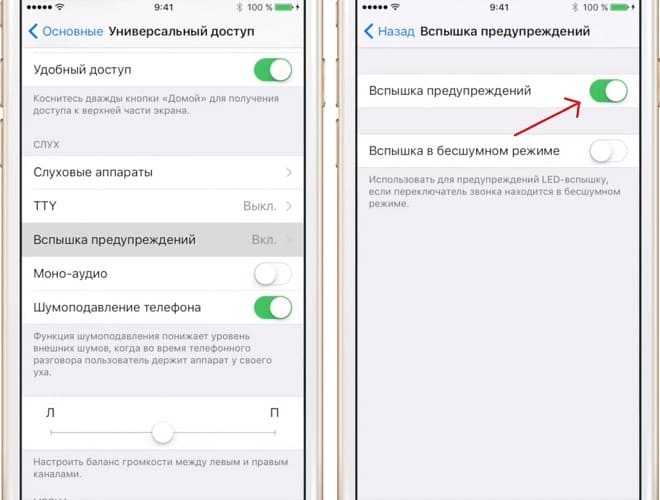
Вот и все, теперь включенный световой индикатор трижды мигает, уведомляя пользователя о входящих звонках, сообщениях и различных уведомлениях. Чтобы отключить уведомление, нужно переключить параметр на «ВЫКЛ
Эта функция также неоспоримо полезна для людей с нарушением слуха. Также часто обычные владельцы iPhone отключают громкий сигнал и пользуются только мигающим светодиодом. Это говорит насколько полезна данная функция.
Решение возможных проблем
В редких случаях фонарик на Android может не работать, причем происходит это как с системным элементом, так и со сторонними приложениями.
Прежде всего стоит отметить, что данный компонент не будет функционировать при активном режиме энергосбережения и/или при уровне заряда аккумулятора 15% и ниже. Решение очевидно – соответствующий режим следует отключить, а устройство, если это требуется, зарядить.
Подробнее:Как быстро зарядить Андроид-девайсЧто делать, если смартфон на Андроид не заряжается
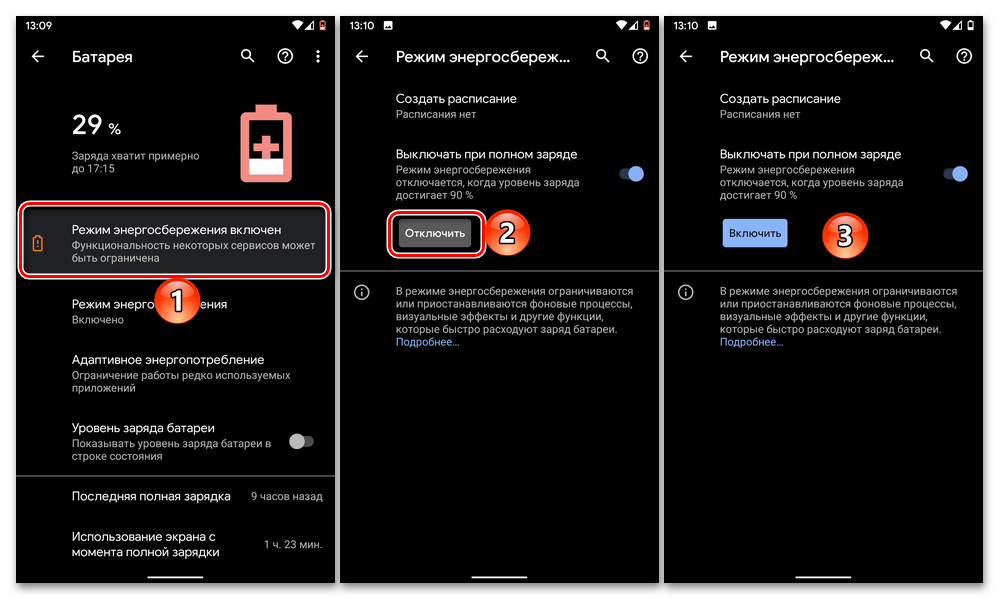
Включение фонарика обеспечивает вспышка камеры, а потому если не работает и она, вероятной причиной проблемы вполне может оказаться повреждение данного модуля – программное или аппаратное. Так, если мобильное устройство недавно прошивалось, следует попробовать выполнить сброс его настроек до заводского состояния, а если это не поможет, попробовать установить другую прошивку, желательно официальную.
Подробнее:Как сбросить до заводских настроек телефон на AndroidВсе о прошивках мобильных девайсов с Android
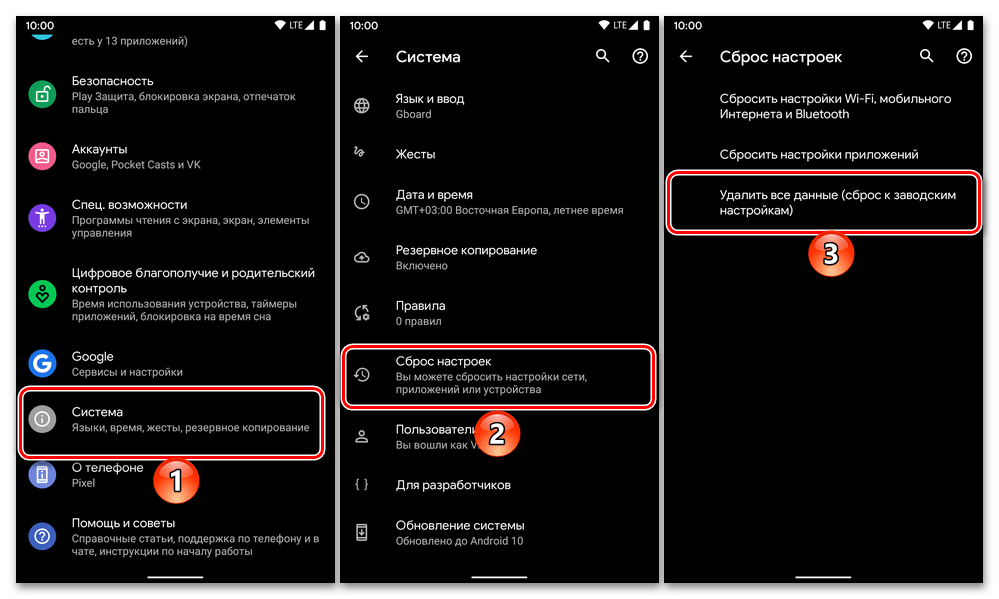
Если же вмешательство в программную составляющую смартфона не производилось и фонарик со вспышкой просто внезапно перестали работать, следует обратиться в сервисный центр, где специалистами будет проведена диагностика и, при условии обнаружения проблем, ремонт или замена соответствующего модуля.
Почему не включается фонарик
Функция вспышки в Айфоне настолько привычная, что многие люди даже не предполагают возможность ее неисправности. А ведь тысячи пользователей уже жалуются на то, что фонарик включить никак не получается. Причин может быть несколько:
- Ошибки в ПО.
- Неправильное нажатие на иконку фонарика.
- Неисправность самой вспышки.
Первая причина связана с тем, что пользователь загружал на телефон огромное количество файлов, некоторые из которых вывели из строя полезные функции, в том числе фонарь. Чтобы исправить ее, нужно почистить Айфон от вирусов или произвести сброс до заводских настроек. Если делать этого не хочется, можно посоветовать загрузить стороннее приложение вроде «Flashlight».
Также нужно обращать внимание на то, как производится активация фонарика. Нажатие на иконку должно быть мягким, но в то же время ощутимым
А если выполнение всех рекомендаций не помогло включить свет, значит проблема скрывается в самом модуле вспышки. Возможно, он разгерметизировался из-за попадания воды или деформировался после падения. Все это может привести к неполадкам в работе фонарика. В таком случае спасет только обращение в сервисный центр.
Включить фонарик на Андроиде можно воспользовавшись штатным встроенным приложением в телефоне или скачав специальное с дополнительными функциями.
Почему не работает фонарик на андроиде
Если не работает фонарик на андроиде, разумеется, на это есть определенная причина. Как можно понять, техника не перестает функционировать просто так
Предотвратить серьезную поломку можно, если обращать внимание на косвенные признаки
Фонарик на телефоне андроид
На что следует обратиться внимание:
- если вспышка срабатывает не с первого раза;
- яркость фонарика существенно снизилась;
- возникла задержка срабатывания подсветки.
Почему не включается фонарик на андроиде, если в современных телефонах установлены светодиодные вспышки? Вариантов хватает.
Обратите внимание! На дешевых мобильных телефонах качество сборки существенно ниже, поэтому данный элемент очень часто выходит из строя. Кроме того, причиной возникновения неполадки может быть:
Кроме того, причиной возникновения неполадки может быть:
- возникновение ошибки в программной составляющей устройства;
- фонарь на андроиде пришел в негодность;
- на материнскую плату попала вода, как результат — коррозия и выход из строя некоторых элементов;
- батарея телефона сильно разрядилась, поэтому включилась защита, и устройство самостоятельно заблокировало некоторые функции;
- сгоревший диод, некачественные детали и т. д.
Фонарик может не работать по многим причинам
Как выключить фонарик на телефоне
Несмотря на то, что фонарик является довольно полезной фишкой смартфону, потребность в его постоянной работе отсутствует. Кроме того, горящая вспышка быстро разряжает аккумулятор. Поэтому, если вы не испытываете потребности в использовании фонарика, отключите его одним из способов, рассмотренных ниже.
Через меню «шторки»
Самый простой способ деактивации функции – использование шторки уведомлений (центра управления). В этом меню, которые вызывается свайпом от верхней части экрана вниз, представлено множество переключателей. Среди них есть иконка с говорящим названием «Фонарик». Если она подсвечена, то в данный момент на вашем устройстве работает вспышка.

Для отключения элемента нужно тапнуть по этой иконке, чтобы она окрасилась в серый цвет, став неактивной. Деактивация фонарика произойдет моментально, и вы сможете закрыть шторку.
Через виджет
Поскольку фонарик является очень важной функцией смартфона, многие пользователи нередко размещают его переключатель на рабочем столе в виде отдельного виджета. Следовательно, для выключения опции нужно тапнуть по соответствующей иконке
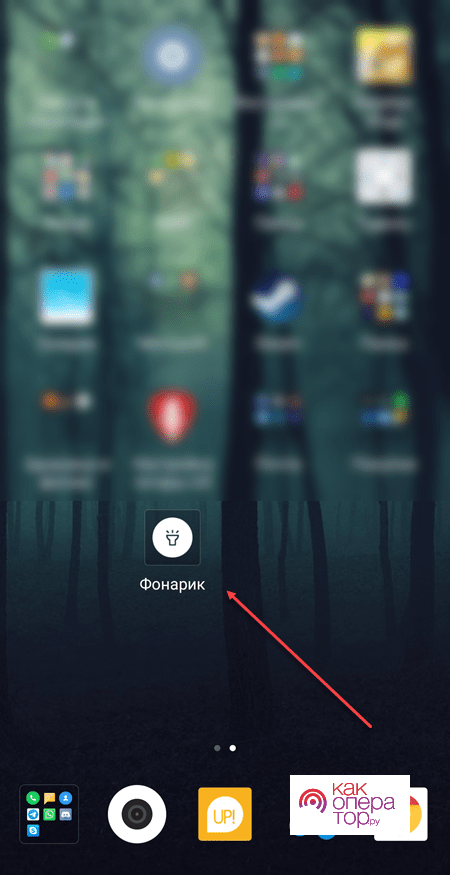
Если переключатель отсутствует, вы можете добавить его на рабочий стол, выполнив несколько простых действий:
- Задержите палец на свободной области экрана.
- Перейдите в раздел «Виджеты».
- Выберите виджет фонарика.
- Разместите выбранный элемент интерфейса в любой свободной области экрана.

Если все сделано верно, то наряду с иконками приложений вы увидите на рабочем столе переключатель вспышки. Теперь, чтобы управлять фонариком, вам даже не придется открыть шторку уведомлений (центр управления).
Жестом
На некоторых смартфонах (например, realme) есть возможность активации и деактивации вспышки при помощи жестов. Так, на смартфонах realme можно выключить фонарь, просто нарисовав символ «V» на экране. Но предварительно в настройках устройства должна быть активирована соответствующая функция.

Горячие клавиши
Помимо жестов многие смартфоны позволяют включить или выключить фонарик при помощи сочетания клавиш. Вот, как эта функция реализуется на устройствах компании Xiaomi:
- Откройте настройки телефона.
- Перейдите в раздел «Расширенные настройки», а затем – «Функции кнопок».
- Откройте вкладку «Фонарик».
- Выберите клавишу для его запуска.
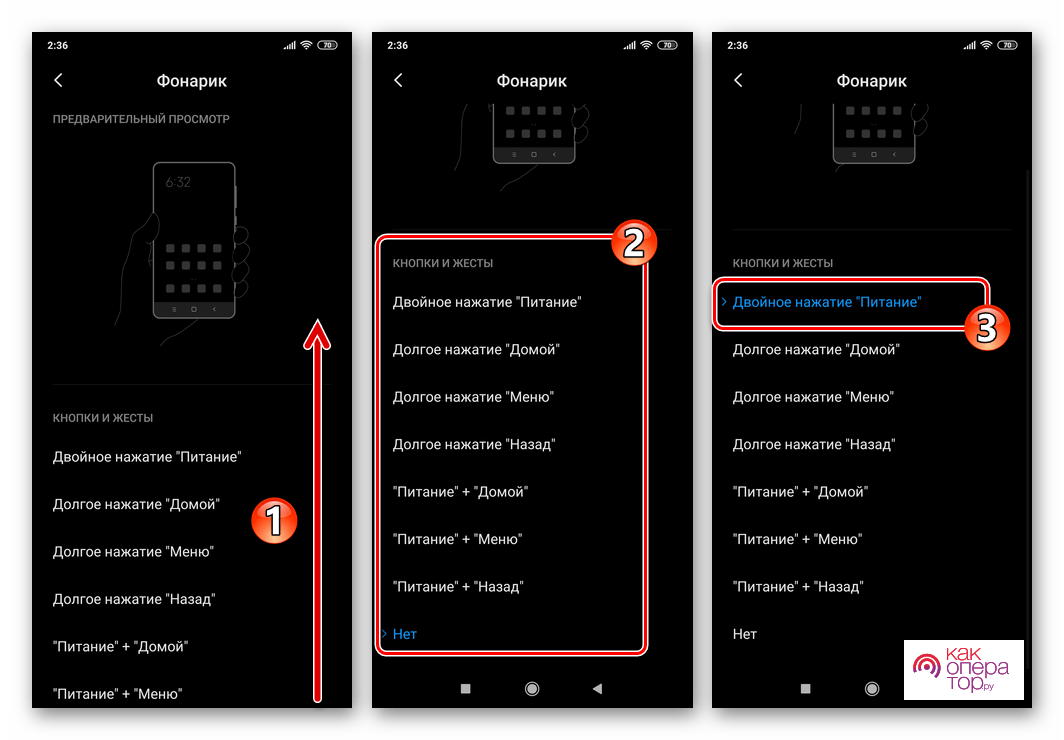
На устройствах других производителей функция включается аналогичным образом. Разве что будут отличаться названия некоторых пунктов меню. Так, на смартфоне Samsung вам придется поочередно открыть разделы настроек «Система» и «Кнопки». Если найти нужный пункт меню не удается, воспользуйтесь поисковой строкой настроек.
Та же кнопка или комбинация клавиш будет использоваться для деактивации вспышки. Причем то, каким образом включался фонарик, не сыграет никакой роли. То есть вы можете активировать функцию одним способом, а деактивировать – другим.
С помощью приложения
Управлять вспышкой можно не только через встроенное ПО смартфона, но и при помощи стороннего софта. В частности, для управления функцией вы можете установить на мобильное устройства одно из следующих приложений:
- Tiny Flashlight;
- LED Фонарик HD;
- Flashlight.
Указанные программы доступны для бесплатного скачивания через магазин приложений Play Маркет и другие источники. Также все приложения работают схожим образом, а потому можно проанализировать принцип их функционирования на примере Фонарик LED — Universe:
- Установите приложение при помощи Play Маркет или другим удобным способом.
- Запустите прогу.
- Нажмите кнопку для включения или выключения вспышки.
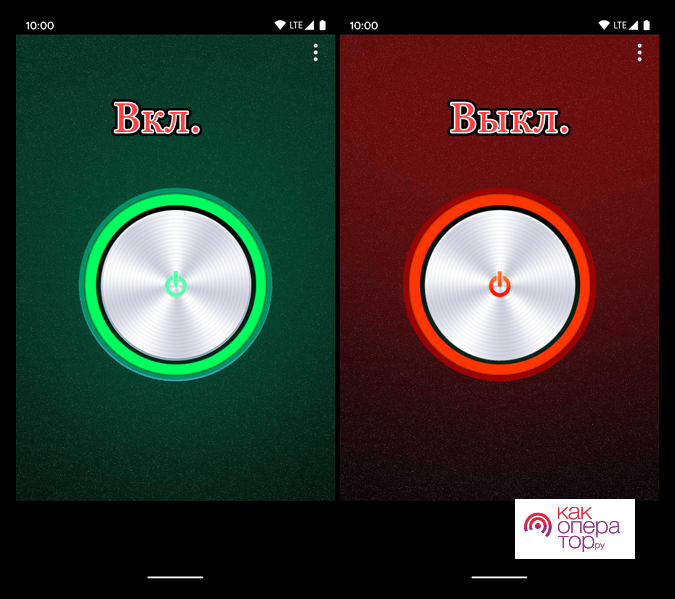
Если кнопка подсвечивается зеленым цветом, то ее нажатие приведет к активации фонарика. Если же речь идет о красном цвете, то нажатием на кнопку вы деактивируете вспышку.
С помощью Google Assistant
Наконец, вы можете управлять фонариком при помощи встроенного голосового ассистента. Для этого понадобится:
- Произнести фразу «ОК, Гугл», чтобы открыть окно ассистента.
- Сказать: «Выключи фонарик».
- При необходимости воспользоваться переключателем, который появится на экране.

Отметим, что запуск ассистента осуществляется не только голосом, но и нажатием на кнопку быстрого вызова. Чаще всего речь идет о кнопке «Домой», расположенной в нижней части экрана.
Опасные приложения-фонарики
Иногда при установке приложения запрашивают доступ к вашим данным для того, чтобы правильно выполнять все свои функции и работать по назначению.
Однако по данным компании антивируса Avast сообщается, что достаточно большое количество приложений для использования фонариков делают довольно странный запрос доступа к личным данным, например, доступ к контактам, камере, файлам смартфона и другие.
Согласно подсчету Avast, общая сумма приложений для фонарика с такими подозрительными запросами составила 937.
Такие требования со стороны приложения не случайны, дело в том, что, получив данные вашего смартфона, приложение может отправить их злоумышленнику, который, в свою очередь, будет решать судьбу конфиденциальной информации.
Но мошенники не единственные, кому могут понадобиться ваши данные, это также могут быть рекламодатели, которые собирают о вас информацию, чтобы в соответствии с вашими вкусами, интересами и предпочтениями прорекламировать вам тот или иной товар.
Поэтому Avast рекомендует внимательно проверять и обращать внимание на подозрительные запросы к данным вашего телефона от устанавливаемых приложений-фонариков. Более безопасно использовать предустановленное в систему приложение для включения вспышки в качестве фонарика
Однако оно есть не на всех моделях смартфонов
Более безопасно использовать предустановленное в систему приложение для включения вспышки в качестве фонарика. Однако оно есть не на всех моделях смартфонов.
- https://glass-prom.ru/kak-na-telefone-podklyuchit-fonarik/
- https://poandroidam.ru/extra/kak-vklyuchit-fonarik.html
- https://androidapps2life.ru/apps/fonariki/
- https://softdroid.net/besplatnyy-fonarik-dlya-telefona-android
- https://mld-mobile.ru/devajs-info/kak-otklyuchit-fonar-na-telefone.html
- https://mstore62.ru/kak-vyklyuchit-fonar-na-telefone/
- https://market-mobi.ru/instrukcii/kak-vyklyuchit-fonarik-na-androide.html
При необходимости используйте приложение «фонарик».
Если по какой-то причине вам не нравится ни один из двух вышеперечисленных методов или у вас есть старый телефон Android, на котором ни один из них не доступен, вы можете прибегнуть к использованию приложения-фонарика. В магазине Google Play их сотни, но вы должны быть осторожны при выборе любого из них.
Включить фонарик — простая задача. Однако для большинства приложений фонарика требуется множество ненужных разрешений, таких как ваше местонахождение, контакты и т. Д. Нет веских причин предоставлять эти потенциально опасные разрешения приложениям, которые будут ими злоупотреблять.
Одно из самых популярных приложений-фонариков для Android, Brightest Flashlight Free — это печально известное приложение, известное своим доступом к контактам пользователей и геолокационным данным. Многие из этих приложений также отображают ненавистную полноэкранную видеорекламу.
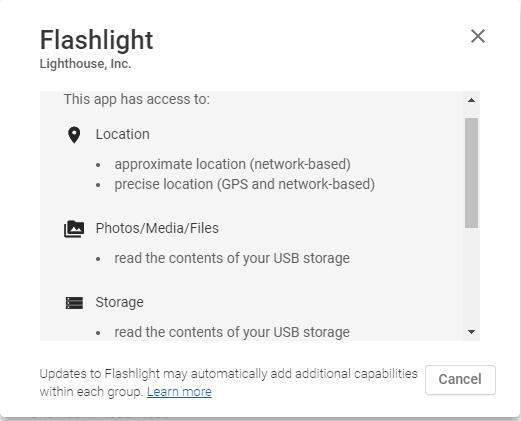
Некоторые предлагают дополнительные функции, такие как постоянное воспроизведение экрана и цветопередача, но они в основном не нужны и не стоит рисковать своей конфиденциальностью.
Имея все это в виду, мы рекомендуем избегать приложений-фонариков, если они вам не нужны. В этом случае мы рекомендуем применять Значок Факел. Это приложение позволяет вам открывать фонарик с помощью простой панели переключения и не имеет рекламы или покупок в приложении. Для этого требуются только абсолютные минимальные разрешения, так что это беспроигрышный вариант.
Лучшие приложения для фонариков, которые вы найдете в Google Play

Как правило, устройства обычно включают приложения для фонарика, но есть много других, которых нет, поэтому лучшее, что вы можете сделать, это установить его на свой телефон. Их большое количество, желательно, чтобы вы выбрали самое современное и чтобы оно имело дополнительную или лучшую функцию по сравнению с остальными приложениями.
Сейчас в Play Store вы можете найти от 50 до 60 приложений этого, так как он выполняет важную функцию в телефоне. Эти приложения-фонарики обычно занимают очень мало места, всего несколько мегабайт, чтобы предложить свою функцию освещения при активации.
Светодиодный фонарик
Это приложение имеет единый дизайн фонарика, очень большая мощность яркого света которые вы сможете использовать где угодно, как дома, так и в более темных местах или в чрезвычайной ситуации. Его вспышка имеет максимальную мощность, а также есть возможность использовать свет экрана в качестве фонарика.
Разработчик:
Цена:
Это Бесплатно
Фонарик: Фонарик
Se trata de una
очень простое приложение, в котором вы увидите все опции в одном интерфейсе, очень быстро выполнить, так как вам нужно только нажать кнопку, чтобы активировать фонарик, а также чистый и мощный свет. Его свет может быть разных цветов, и чтобы изменить это, вам нужно будет получить доступ к настройкам приложения.
Кроме того, это приложение отличается отсутствием рекламы, так как фонарик — очень важный инструмент в андроиде и они хотели дать этому приоритет. Это дает вам возможность добавить быстрый виджет на экран, чтобы, нажав на него, вы могли быстро и легко начать использовать фонарик.
Разработчик:
Цена:
Это Бесплатно
Что делать, если фонарик пропал со шторки сверху
Причины, почему могут перестать отображаться ярлыки на верхней панели (шторке), бывают самыми разными. Многие пользователи замечают подобные проблемы сразу же после обновления прошивки.
Наиболее часто проблема выглядит как полное отсутствие шторки, другим словами, пользователь просто не может вызвать данную панель. Обычно причинами выступают следующие факторы:
- правильной работе функции мешает стороннее приложение. Решение: откат системы до предыдущего состояния или удаление программы;
- сенсор экрана имеет неисправности, которые не дают активировать выдвижную панель;
- произошел сбой во время обновления прошивки;
- зависание устройства или из-за малого количества памяти, или перегруженности системы. Можно провести чистку или закрыть часть фоновых программ.
Обратите внимание! Вариантом решения подобной ситуации является перезагрузка телефона. Возможно, в системе произошел кратковременный сбой, и это поможет исправить ситуацию
Как отключить
Как можно отключить фонарик на телефоне? Все очень просто, нужно нажать ещё раз на иноку в шторке. Если он по каким-то причинам не перестает работать, следует перезагрузить аппарат. Длительная работа функции ускорит процесс разрядки гаджета из-за высокого потребления энергии и нагрева.
В ролике рассказывается как включить функцию фонаря на любом смартфоне от компании Samsung. Этот способ отличается из-за наличия внешней оболочки предустановленной производителем.
@appsetter.ru
Современные мобильные устройства являются максимально удобными устройствами. Они объединяют в себе сразу несколько устройств: музыкальный проигрыватель, видеоплеер, интернет-браузер, игровое устройство и многое другое. Думаю иногда вы использовали и фонарик на смартфоне. Так вот, в сегодняшнем выпуске я расскажу вам, как включить фонарик на телефоне на платформе Android и iOS.
Функция фонарика на вашем телефоне iOS или Android использует вспышку камеры для освещения в темноте. Некоторые планшеты не имеют функции фонарика, поэтому мы также расскажем вам о специальных приложениях, которые используют ваш экран в качестве фонарика.
Включить фонарик в Android
Для активации фонарика без установки дополнительных программ на смартфоне должна быть установлена операционная система Android версии 4.0 или выше. Узнать, какая она на устройстве можно в настройках, выбрав последовательно такие пункты меню: «сведения о телефоне» — «сведения о ПО».
Если версия подходит, нужно нажать на верхнюю шторку и потянуть её вниз. На появившемся экране достаточно найти иконку фонарика и одним касанием активировать её. Для выключения лампочки повторно нажмите на символ. В нелокализованных версиях Android данная функция обозначается как flashlight.
Выключить фонарик на любом телефоне можно также, как и включить, но в обратном порядке.
https://youtube.com/watch?v=_BTjHVaV25A
Как включить фонарик на Samsung
В принципе, процедура включения фонарика идентична практически для всех производителей мобильных гаджетов на Андроиде. Рассмотрим существующие способы активации фонарика на устройствах, выпускаемых под маркой Samsung, в зависимости от версии системы. В зависимости от производителя процедуры могут немного отличаться.
Стандартный способ
Доступен, начиная с 6 версии Андроида. Чаще всего производителями используется именно подобный вариант включения фонарика:
- Движением пальца разверните шторку во весь экран. На некоторых моделях необходимо провести сверху вниз дважды, чтобы интерфейс раскрылся полностью.
- В открывшемся меню выберите «фонарик». Возможно, придётся пролистнуть экран справа налево, чтобы он появился.
- Для включения и выключения просто нажмите на значок.
Добавление виджета
Данный способ актуален начиная с Android 5 версии. Добавить виджет можно следующим образом:
- На любой точке рабочего стола удерживайте палец около 2 секунд.
- На экране появится меню, в котором необходимо выбрать пункт «Виджеты».
- Найдите иконку с изображением фонарика или лампочки и перетащите её пальцем в область рабочего стола.
- Теперь данный виджет будет доступен с экрана телефона. Активация функции происходит при нажатии.
Виджеты на Андроид 4.0
Способ включения фонарика идентичен предыдущему, за некоторыми исключениями. Доступен на Андроид 4.0. Процедура следующая:
- Нажмите и не отпускайте палец, пока не появится меню главного экрана.
- Кликните на «Приложения и виджеты».
- На вкладке сверху выберите «Виджеты».
- Пролистывайте вправо-влево, пока не найдёте «Фонарик».
- Перетащите виджет в незанятую область рабочего стола, зажав на нём палец и отпустив, когда иконка окажется в нужном положении.
- Теперь фонарик включается и выключается при нажатии на пиктограмму.
Попробуйте Жесты, чтобы Включить фонарик
Некоторые телефоны Android, например некоторые устройства Motorola, имеют встроенные жесты, которые позволяют в любой момент включить фонарик. К ним относятся встряхивание и выполнение движения «двойной удар».
Не стесняйтесь попробовать и посмотреть, работают ли они с вашим устройством. Многие приложения в Google Play предлагают добавить эту функцию (или другие ярлыки, такие как включение фонарика при нажатии кнопки питания несколько раз) на другие телефоны. Тем не менее, многие из этих приложений полны рекламы, ненадежны или не видели обновлений в течение многих лет.
Мы рекомендуем избегать их и придерживаться встроенных переключателей фонарика.
Включите режим фонарика с помощью быстрого переключения
Мы рассмотрим несколько разных вариантов ниже, так что в следующий раз, когда вы придете домой поздно с вечеринки, вы сможете быстро пройти через вашу парадную дверь. Чтобы получить доступ к нему, все, что вам нужно сделать, это вывести панель уведомлений, найти переключатель и нажать на него. Фонарик будет включен мгновенно, и когда вы сделаете это, просто нажмите значок, чтобы выключить его.
В это мультимедийное устройство запаковано много электроники, и вы всегда на связи со своими близкими.
Для того, чтобы фонарик включить вы можете установить программу на свой телефон, хотя в телефонах самсунг галакси а3 (2015, 2016), а5, с4, самсунг дуос, gt s5610, j5, j3, а7, 5610, с5, gt s6102, s3, а5, j2, gt e3322, на самсунге гранд прайм, коре 2 и так далее это приложение уже встроено (может зависеть от версии ОС).
Если вы не видите переключатель на своем телефоне, используйте один из других вариантов, перечисленных ниже. Шаг 1: Потяните панель уведомлений, сдвинув палец вниз от верхней части экрана. Найдите переключатель фонарика и нажмите на него, чтобы включить режим фонарика. Не беспокойтесь, они свободны, по большей части, со множеством разных вариантов. Все, что вам нужно сделать, это загрузить его на свое устройство, открыть его, и всякий раз, когда вы хотите включить фонарик, вы просто слегка встряхиваете устройство.
Другой вариант — открыть приложение и включить режим фонарика, нажав значок питания, но вы захотите придерживаться метода встряхивания, чтобы быстрее выполнять работу. Вы можете проверить некоторые из них, прочитав наш пост. Откройте приложение. Шаг 3: слегка встряхните смартфон, чтобы включить режим фонарика.
На кнопочном самсунге также может быть встроенный фонарик (зависит от модели) и его включение можно сделать одной-двумя кнопками. Давайте разберем несколько вариантов.
Загрузка сторонних приложений
В случае если вышеописанные способы оказались бесполезны или же требуется более тонкая настройка работы фонарика, на смартфон устанавливается дополнительное приложение из Play Маркета или App Store.
Популярные программы для Android:
-
Tiny Flashlight. Доступен для . Имеет множество интересных опций: сигнал SOS, мигание, таймер для выключения, настройка яркости и др. За удобство интерфейса и качественный перевод на русский приложение получило высокие оценки от пользователей.
- Flashlight. Имеет те же функции, что и Tiny Flashlight, но отсутствует индикатор заряда аккумулятора. Распространяется свободно.
- Samsung Galaxy Flashlight. Привлекательный интерфейс с возможностью настройки цвета экрана. Может работать в режиме блокировки, но дополнительных вариантов свечения у него меньше. Приложение полностью бесплатное.
Создание и настройки почты на телефоне Андроид и iOS
Что делать, если не включается фонарик или вспышка
Если не включается вспышка или фонарик на андроид-устройстве, можно провести первоначальную диагностику самостоятельно. Если же это не даст результата, скорее всего, придется отдавать аппарат специалисту. Что рекомендуется сделать:
- перезагрузить телефон. Возможно, причина кроется в обычном системном сбое, который легко решается;
- поставить устройство на зарядку по меньшей мере на 2 ч. После можно проверить работоспособность, нажав на вспышку;
- определить причину поможет проверка на недавно установленные приложения и программы. Если до этого фонарик работал без каких-либо нареканий, скорей всего, причина в новой программе. Можно попробовать просто удалить ее;
- если не работает именно вспышка, рекомендуется проверить настройки устройства. Возможно, пользователь просто забыл включить данную функцию.


































